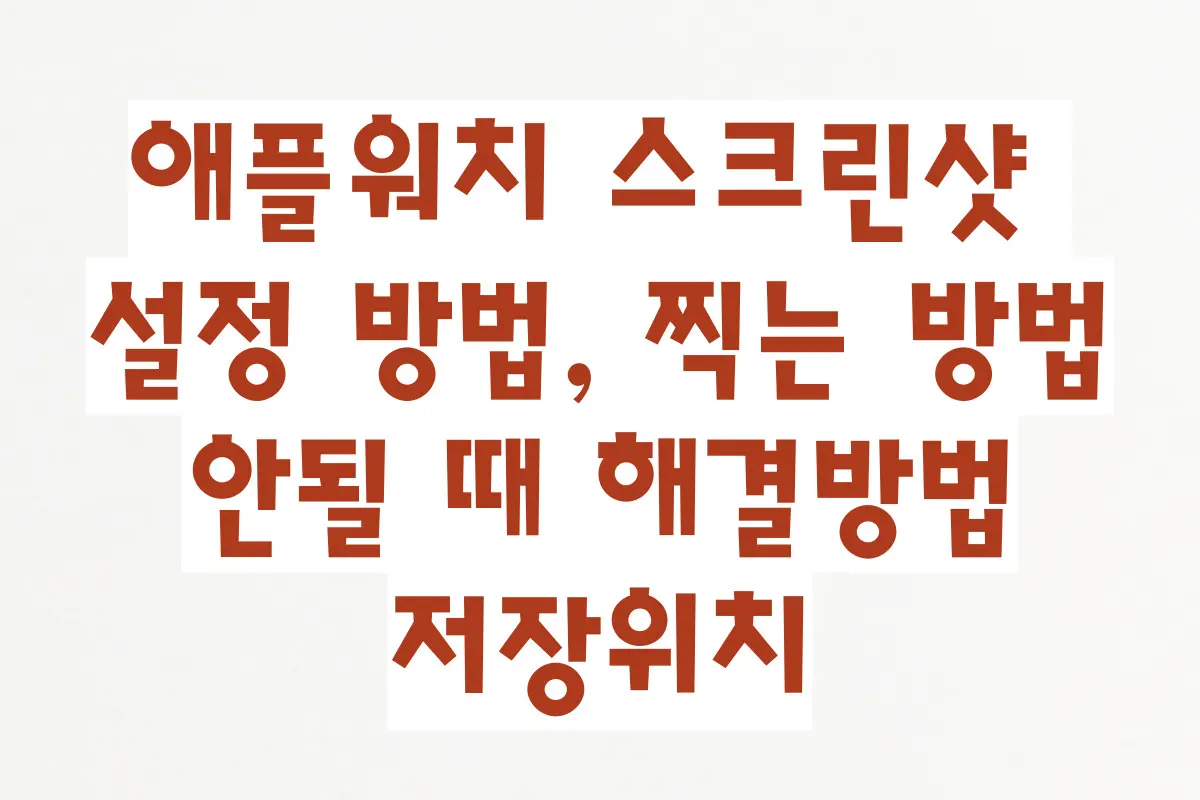
애플워치에서 스크린샷이 필요한 경우가 있습니다. 물론 애플워치에서도 스크린샷이 가능합니다. 이번 포스팅에서는 애플워치 스크린샷 설정 방법, 스크린샷 찍는 방법, 안될 때 해결방법, 저장위치에 대해서 정리해 보도록 하겠습니다.
Contents
애플워치 스크린샷 설정 방법
애플워치에서 스크린샷 기능을 활성화하려면, 먼저 설정에서 스크린샷 기능을 켜야 합니다. 이 기능을 활성화하는 방법은 크게 두 가지입니다.
애플워치에서 설정하는 방법
- 디지털 크라운을 눌러 앱 리스트를 열고, 설정 앱을 실행합니다.
- 일반 항목을 찾아 클릭한 후, 스크린샷 항목으로 이동합니다.
- 스크린샷 활성화 버튼을 눌러 기능을 켭니다.
아이폰에서 설정하는 방법
- 아이폰에서 Watch 앱을 실행합니다.
- 일반 탭을 선택하고, 아래로 스크롤하여 스크린샷 활성화를 켭니다.
스크린샷 기능은 아이폰과 애플워치 중 한 기기에서만 활성화해도 두 기기에서 모두 사용 가능합니다.
애플워치 스크린샷 찍는 방법
애플워치에서 스크린샷을 찍는 방법은 간단합니다. 두 개의 버튼을 동시에 눌러 스크린샷을 찍을 수 있습니다:
- 디지털 크라운(원형 버튼)과 측면 버튼(크라운 바로 아래에 있는 버튼)을 동시에 누릅니다.
- 화면이 깜빡이며, 스크린샷이 찍힙니다.
이 방법은 애플워치 시리즈 전체에 동일하게 적용됩니다. 캡쳐한 이미지가 성공적으로 저장되면, 애플워치 화면이 순간적으로 깜박입니다.
스크린샷이 안 될 때 해결 방법
간혹 스크린샷이 작동하지 않는 경우가 있습니다. 이때는 설정이 제대로 되어 있지 않거나, 소프트웨어 문제일 수 있습니다. 아래 방법으로 문제를 해결해 보세요.
스크린샷 활성화 여부 확인
- 설정에서 스크린샷 기능이 활성화되어 있는지 확인합니다. 아이폰의 Watch 앱이나 애플워치 설정에서 스크린샷 기능이 활성화되지 않으면 작동하지 않습니다.
- 관련글
애플워치 재시동
- 설정이 문제 없다면, 애플워치를 재시동해보세요. 업데이트 후 스크린샷 기능이 잠시 오류가 생길 수 있습니다.
소프트웨어 업데이트
- 최신 소프트웨어로 업데이트되지 않았을 경우, 일부 기능이 제대로 작동하지 않을 수 있습니다. 애플워치와 아이폰의 소프트웨어 버전을 최신 상태로 유지하는 것이 중요합니다.
애플워치 스크린샷 저장 위치
애플워치에서 찍은 스크린샷은 아이폰의 사진 앱에 자동으로 동기화되어 저장됩니다. 스크린샷은 카메라 롤 또는 스크린샷 폴더에서 확인할 수 있습니다. 따라서 애플워치에서 직접 스크린샷을 확인할 수 없고, 반드시 아이폰에서 확인해야 합니다.
핑백: 드뮤어룩 이란 드뮤어 코어, 2024 FW 드뮤어 트렌드, 드뮤어룩 완성 아이템 | 정보가이드
핑백: 공군 체력단련장 이용자격, 이용요금과 예약방법, 민간인 이용방법 정리 | 정보가이드
핑백: 아이패드 미니 7세대, 사전 예약, 할인 구매, 애플케어 포함 가격 | 정보가이드